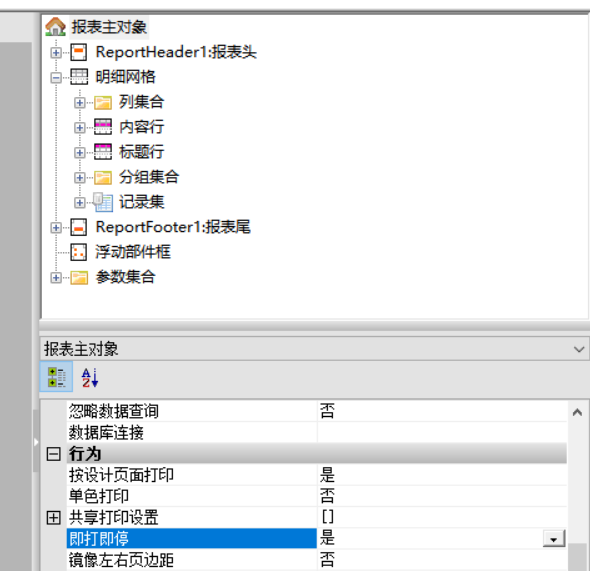
即打即停打印(POS连续纸打印):
报表设置说明:把报表主对象的“即打即停”属性设为“是”,在“行为”类别下。
应用场景:即打即停一般用于POS打印,打印完成不走纸而是自动切纸。
特别提示:
1、页面设置中的纸张高度可以尽量设大点,但不要超过A4纸的高度(即29.7厘米),不然很多打印机在打印时会出现奇怪的问题,如打印文字变得极大、打印输出一团黑等无法解释的问题。
2、如果数据较多,后面数据会分页打出来,如果把上下边距都设为接近0,即使分页了也看不太大的空白间隙,这样还是有近似的即打即停效果。
3、多数打印机在纸张边界都存在不可打印的区域(通常为几个毫米宽度),如果报表的页面设置中的边距太小,可能会存在太靠边的内容没法打印出来,所以页面设置中的边距不要设置太小,更不能为0,这样换页时肯定会有空隙,只能是这样的效果,这是打印机能力决定的。
4、要真正的即打即停,应该是直接控制打印机输出,采用发打印机指令的方式打印,每种打印机的指令都是不同的(开看打印机用户手册可知道),Grid++完全没有提供这样的功能,也没法通用化做到。






















 3566
3566











 被折叠的 条评论
为什么被折叠?
被折叠的 条评论
为什么被折叠?








